Si vous avez utilisé Google, je suis sûr que vous en avez entendu parler Google Drive. Pour cette rare chance que vous n'avez pas entendue, Google Drive est un service de stockage de données basé sur le cloud qui permet de sauvegarder et de synchroniser vos fichiers et dossiers. Nous pouvons utiliser Google Drive pour modifier des documents en ligne, obtenir une copie de sauvegarde et stocker des données sur le cloud pour un accès facile depuis n'importe où.
Habituellement, pour accéder à tous les fichiers et fonctionnalités fournis par Google Drive, nous devons ouvrir ce service sur un navigateur Web. Serait-ce bien si nous pouvions ajouter Google Drive à Explorateur Windows Ou un explorateur de fichiers, comme on l'appelle maintenant dans Windows 10?
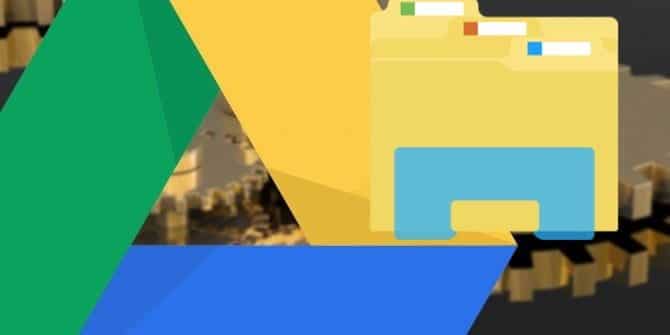
L'ajout de Google Drive à l'Explorateur Windows facilite le travail avec les données du disque dur. Vous pouvez obtenir vos documents depuis Google Drive dans l'Explorateur de fichiers pour un accès hors connexion. Les étapes de synchronisation de toutes vos données, y compris vos photos et vidéos, sont expliquées ci-dessous.
Lorsque vous téléchargez l'application Google Drive sur Windows 10, elle crée automatiquement un dossier dans la section Accès rapide dans la barre latérale gauche de l'Explorateur de fichiers. Tout le monde peut supprimer ce dossier de la zone d'accès rapide en un seul clic.
Mais Windows se synchronise actuellement avec OneDrive par défaut Et vous pouvez accéder aux fichiers OneDrive directement à partir de l'Explorateur de fichiers. Il existe même une poignée d'autres applications comme Creative Cloud dont les données seront synchronisées avec File Explorer juste après l'installation des applications Adobe Creative Cloud. Cependant, si vous êtes un utilisateur fréquent de Google Drive comme moi et que vous souhaitez afficher tous les fichiers de Drive directement à partir de Explorateur de fichiers , Configurer cette option est aussi simple que d'installer n'importe quelle application de Google. Ajoutons Google Drive à l'explorateur de fichiers Windows.
Ajouter Google Drive à l'explorateur de fichiers Windows
Contrairement à l'application Google Drive qui ne fonctionne qu'en ligne, elle créera Sauvegarde et synchronisation Le dossier Google Drive se trouve directement dans l'Explorateur de fichiers et vous permet d'accéder aux fichiers sans connexion Internet. Vous pouvez supprimer ou faire glisser et déposer des fichiers dans ce dossier et les modifications prendront effet immédiatement dans Drive. Commencer le téléchargement Application de sauvegarde et de synchronisation De Google sur votre ordinateur. Lancez l'application et cliquez sur "Début" .
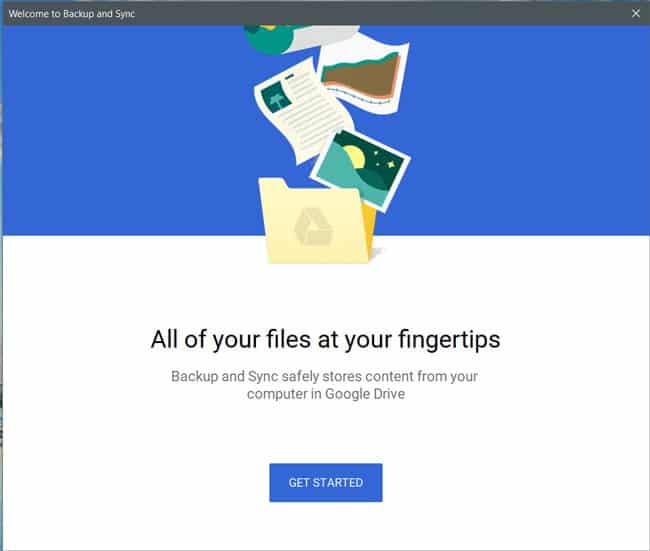
L'étape suivante consiste à connecter votre compte Google à l'application. Connectez-vous avec votre compte Google, puis passez à l'étape suivante.
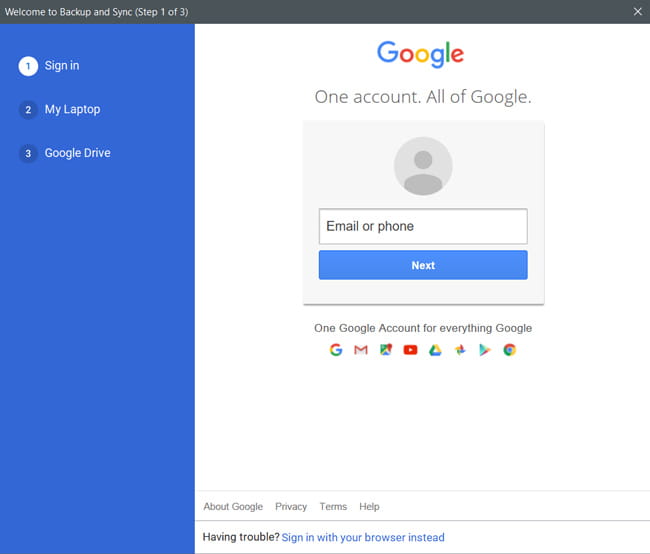
Sur cette page, l'application créera une copie des fichiers sur votre ordinateur dans Google Drive. Cela vous permettra d'accéder à tous les fichiers stockés localement de partout dans le monde. Sélectionnez les dossiers que vous souhaitez sauvegarder automatiquement sur Drive. Dans mon cas, j'ai choisi Bureau, Documents et Images.
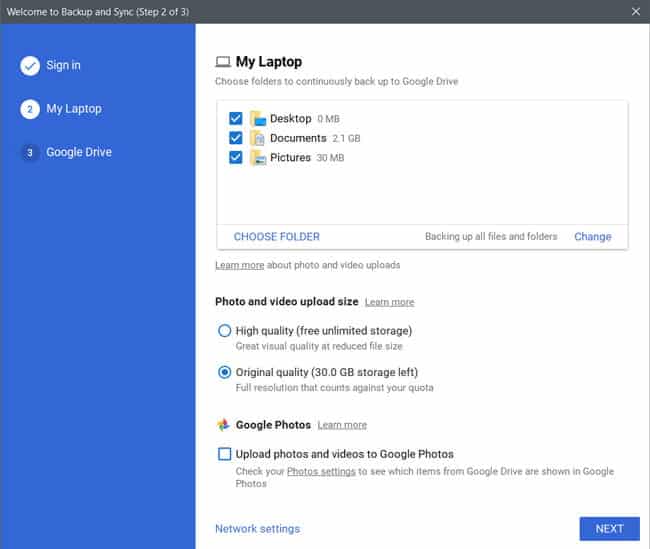
Si vous souhaitez sauvegarder vos photos sur Google Photos, cochez cette case rouge ci-dessous et cliquez sur "Suivant" .
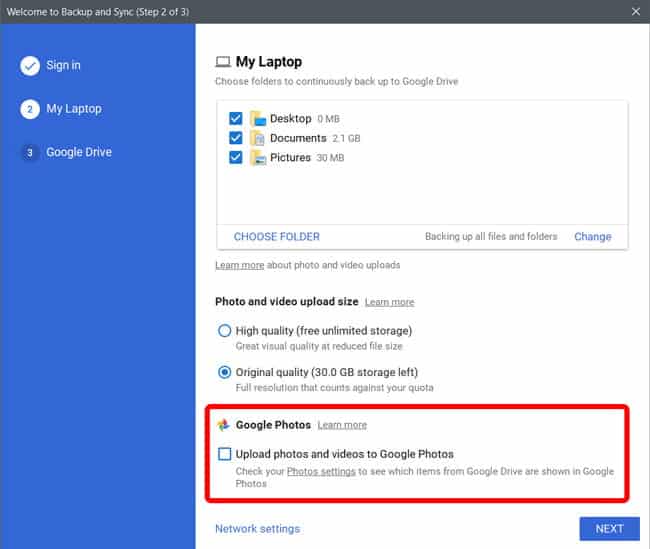
Il est maintenant temps de créer un dossier qui stockera une copie de vos fichiers Drive. Cochez la case à côté de "Synchroniser mon disque avec cet ordinateur”Et définissez un répertoire pour ce dossier. L'application synchronisera tous les fichiers cloud dans ce dossier. Clique le "Commencer«Pour terminer l'installation.
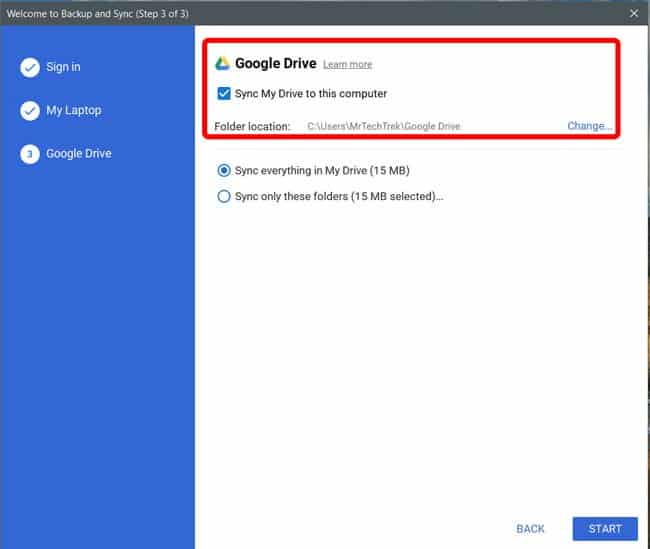
Vous pouvez choisir de synchroniser tout ou quelques dossiers sélectionnés dans le dossier local de votre ordinateur. Les fichiers et dossiers que vous choisissez sur cette page apparaîtront localement et vous pourrez même y accéder lorsque vous êtes hors ligne. Oui, vous pourrez également modifier le dossier par la suite.
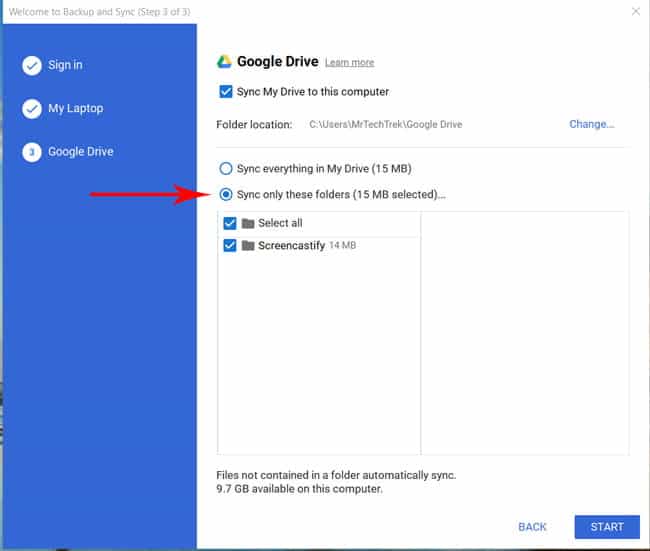
Cliquez “Commencer"Et cliquez""Continuer"" Dans le menu contextuel.
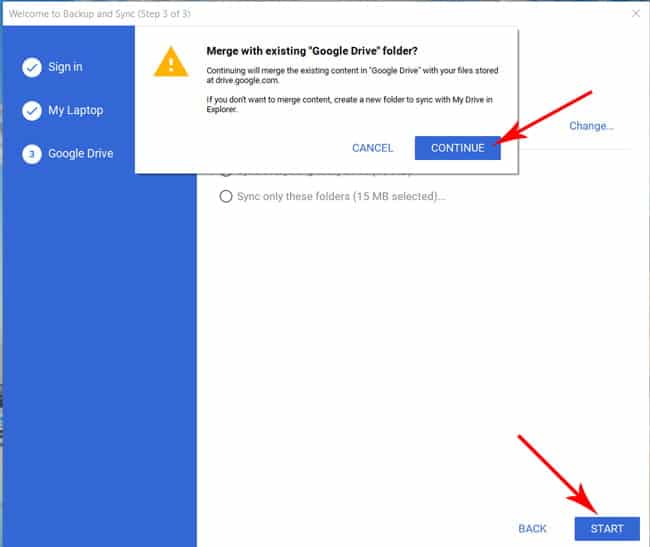
Maintenant, vous pouvez voir le dossier Google Drive à l'emplacement que vous avez spécifié lors de l'initialisation. L'obtention de tous vos fichiers dans Drive peut prendre un certain temps en fonction de la taille de vos données et de la vitesse de votre connexion Internet.
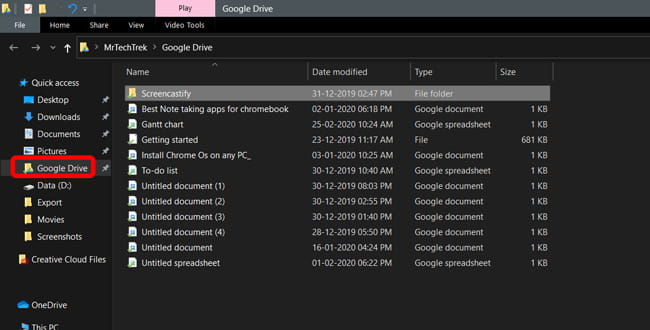
Les dossiers que vous choisissez de sauvegarder sur Drive vous fourniront une visualisation verte.
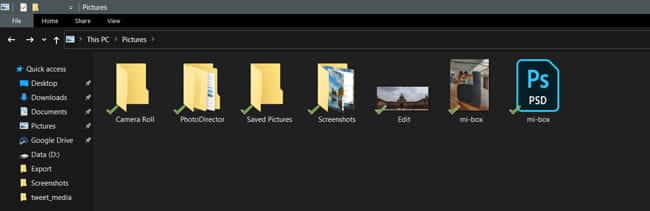
Vous pouvez également vérifier l'état de la sauvegarde à partir de la barre des tâches. Cela vous donnera un enregistrement de tous les fichiers qui ont été sauvegardés ou téléchargés.
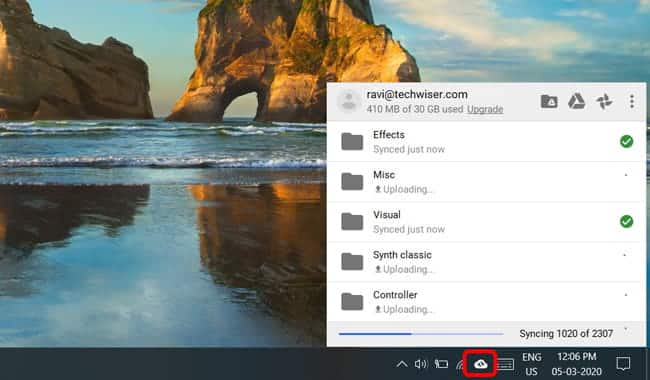
Si vous supprimez un fichier du dossier Google Drive dans l'Explorateur de fichiers, il ne sera pas supprimé de Drive. Par défaut, cette fonctionnalité est désactivée afin que vous ne supprimiez pas accidentellement tous les fichiers de votre Drive. Cependant, si vous souhaitez activer cette fonctionnalité, appuyez sur l'icône Sauvegarder et synchroniser Barre d'état système -> Cliquez sur le menu à trois points -> Préférences -> Ordinateur portable -> Toujours supprimer les deux copies.
Avertissement juste -Vous perdrez toutes vos données si vous supprimez le dossier local par erreur.
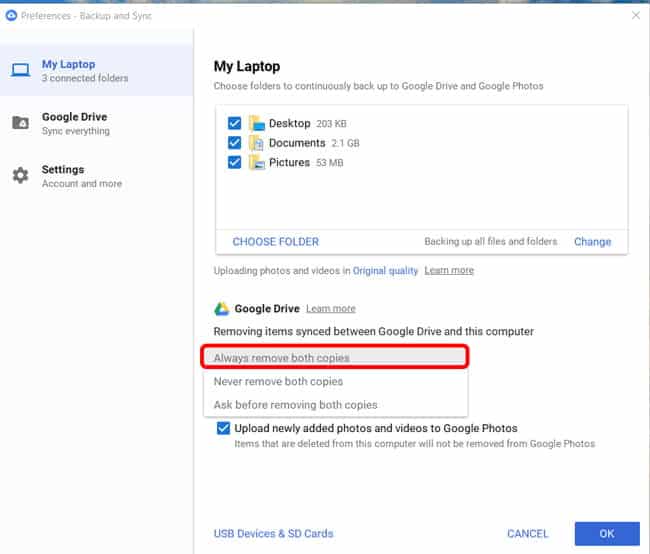
Si tu veux un travail Sauvegarde Parmi les fichiers qui n'ont été partagés qu'avec vous et pas réellement sur Google Drive, ouvrez simplement Google Drive dans un navigateur Web -> partagez avec moi -> faites un clic droit sur le fichier ou le dossier partagé et cliquez sur Ajouter à mon disque .
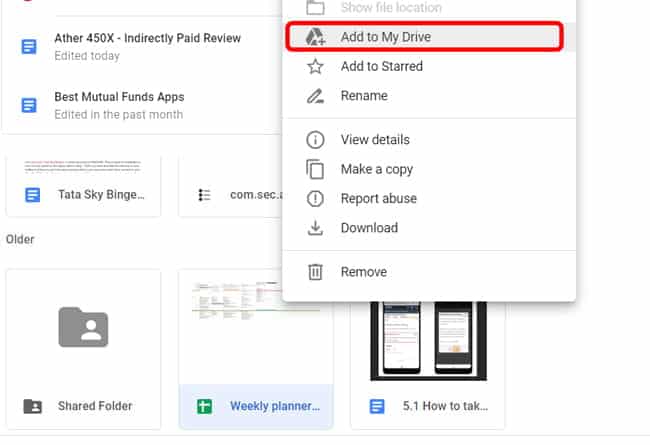
Il commencera à se synchroniser avec votre ordinateur et vous pourrez accéder à ce fichier à partir de l'Explorateur de fichiers.
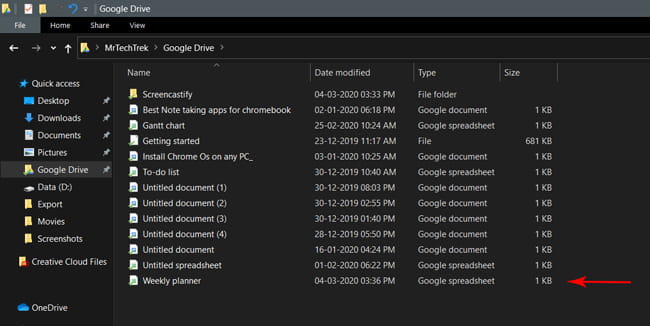
Pour les utilisateurs de Gsuite
Si vous avez un compte Gsuite, l'application Drive File Stream est plus logique pour vous. Un compte Gsuite n'est rien d'autre qu'un compte professionnel ou scolaire. Par exemple, adam@dz-techs.com peut être le compte G Suite, tandis que adam@gmail.com est le compte standard.
Commencez par télécharger et installer une application Drive File Stream Sur votre ordinateur et suivez les instructions à l'écran.
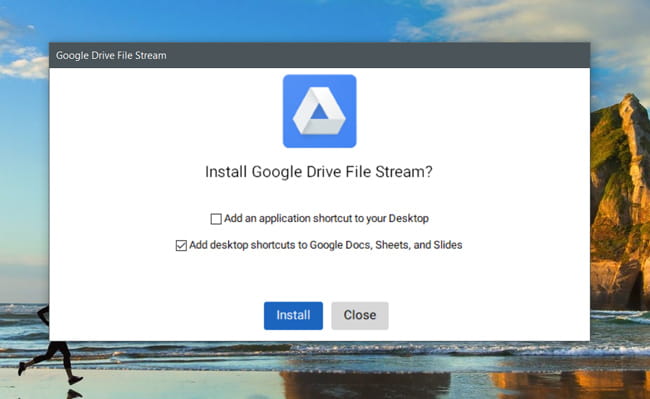
Tout comme nous l'avons fait auparavant, connectez-vous avec les détails de votre compte Google et passez à l'étape suivante.
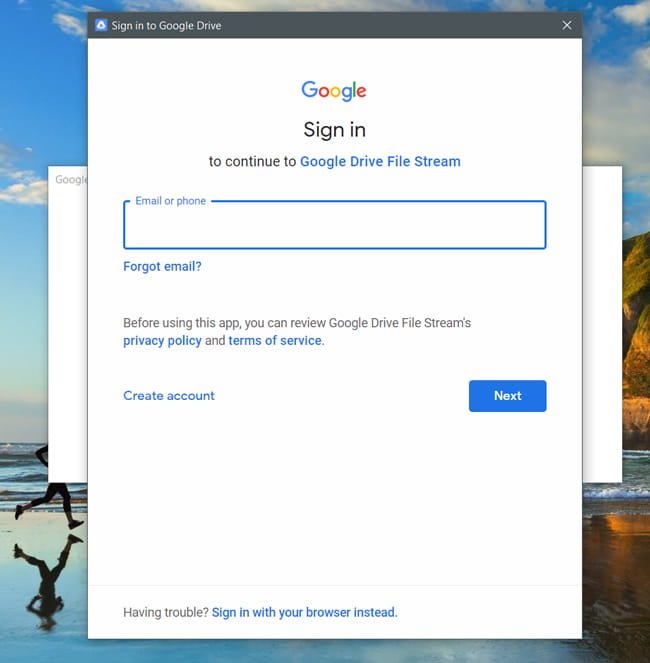
Contrairement à l'application Sauvegarde et synchronisation, il n'y a pas d'autres paramètres à modifier et au lieu de créer un dossier, elle crée un lecteur séparé qui vous donne un espace dédié pour accéder aux fichiers.
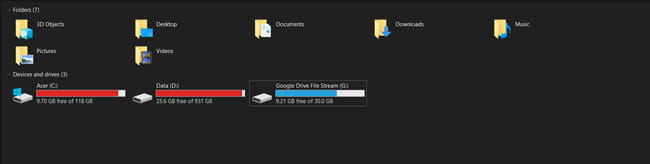
Contrairement à l'application Sauvegarder et synchroniser, vous ne pouvez pas sauvegarder les fichiers locaux sur Drive en faisant glisser et en déposant des fichiers sur le Drive partagé.
La couverture
Après toutes ces fonctionnalités supplémentaires, les applications "Sauvegarde et synchronisation" et "Drive File Stream" sont clairement meilleures que l'application Google Drive Sur le Web, nous pouvons de toute façon l'utiliser dans le navigateur. Il aide également à copier et coller des fichiers entre des dossiers dans Drive, ce qui n'est pas une tâche facile sur un site Web.
Cependant, vous ne pouvez pas utiliser les deux applications en même temps pour le même compte. Les utilisateurs réguliers ne peuvent pas utiliser l'application Drive File Stream. Pour les utilisateurs de G Suite, il est préférable d'utiliser Drive File Stream, car vous pouvez également afficher les fichiers qui vous sont partagés directement à partir de l'Explorateur de fichiers Windows. reconnait moi Comment déplacer des fichiers d'un compte Google Drive à un autre.







